Instalação do R em seu Computador
Este artigo mostra como você pode instalar o R em seu computador. Uma vez instalado, você poderá começar a usar as funções e comandos da linguagem
R na prática.
Logo perceberá que a linguagem R é uma poderosa ferramenta estatística e gráfica, que o ajudará no trabalho de análise de dados. Se você tem interesse em análise de dados, siga-nos em nosso blog, onde publicamos artigos envolvendo scripts em R.
Os nossos artigos não se resumem a mostrar a sintaxe de uma função do R e sua execução no console, mas uma breve revisão da teoria envolvida, uma demonstração numérica e, finalmente, a codificação em linguagem R de um script.
Veja, por exemplo, os nossos artigos “Método de triangularização de Gauss” que mostram exatamente isso que acabamos de descrever, ou seja, no parte 1, desenvolvemos a descrição passo a passo do método e na parte 2, fizemos a programação do script.
Instalação do R
Para instalação do R, acesse o site http://www.r-Project.org e clique em CRAN (Comprehensive R Archive Network), conforme a janela da Figura 1.
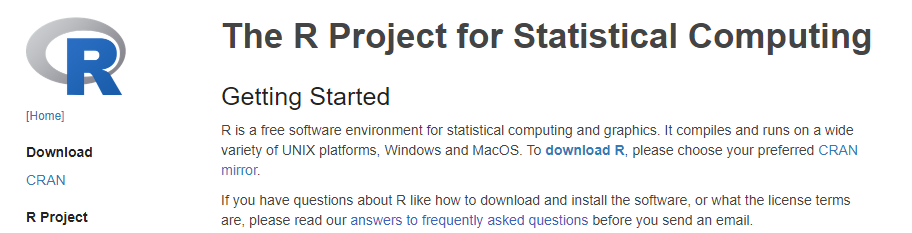
Em seguida, escolha a URL próxima para transferência do arquivo de instalação.
| Endereço | Instituição |
| http://nbcgib.uesc.br/mirrors/cran/ | Centro de Biologia Computacional – UESC |
| http://cran-r.c3s1.ufpr.br/ | Universidade Federal do Paraná |
| http://cran.fiocruz.br/ | Fundação Oswaldo Cruz – RJ |
| http://vps.fmvz.usp.br/CRAN/ | Universidade de São Paulo – FMVZ |
| http://brieger.esalq.usp.br/CRAN/ | Universidade de São Paulo – ESALQ |
O próximo passo é a escolha do sistema operacional de seu computador (Figura 2).
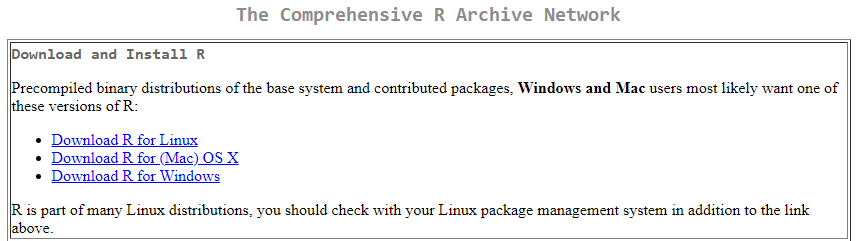
Agora, clique em base para baixar o arquivo de instalação (Figura 3) e proceda à instalação seguindo as instruções apresentadas.
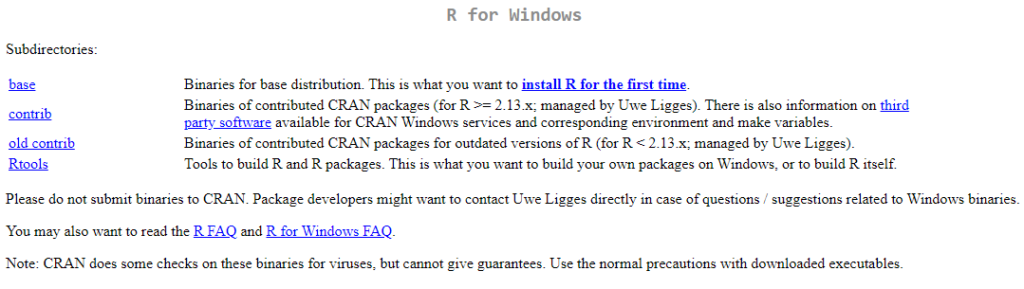
Após a instalação, sua execução abre o console do R, onde prompt > indica que está pronto para receber um comando (Figura 4).

Observe-se na janela do R que existem os seguintes ícones (Figura 5), os quais da esquerda para direita são: abrir script; salvar script, executar linha ou seleção, retornar o foco para o console e imprimir script.
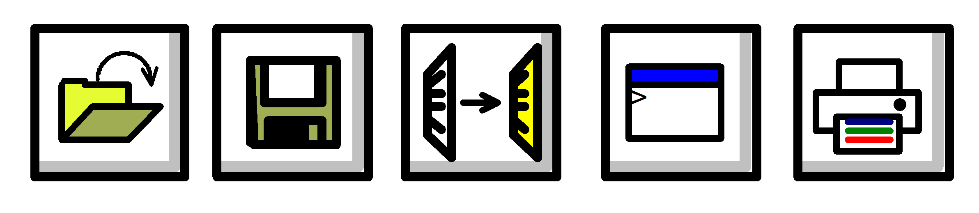
Começando com um script novo
Na Figura 4 mostramos o console do R, onde você pode digitar os seus comandos e verificar os resultados. Mas, pode também criar um script, onde poderá escrever, editar e executar diretamente os seus comandos. Clicando-se em Arquivo e depois em Novo script (Figura 6), o R abre um editor tipo bloco de notas do Windows, onde se pode digitar e editar os comandos a serem executados no R. O script pode ser salvo e aberto posteriormente, conforme as seguintes opções: novo script; abrir script; salvar; salvar como; imprimir; fechar script. Quando criar um script, você terá uma área como mostrada na Figura 6, onde poderá editar os seus comandos e verificar os resultados no console.

Com o editor de scripts aberto, você está pronto para escrever os seus primeiros comandos e executar. Para começar, escreva alguns comandos simples:
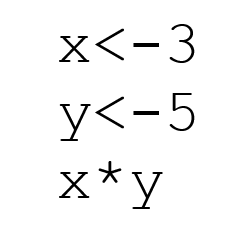
Em seguida, selecione o texto com ctrl-a e clique em executar linha ou seleção (Figura 5) e terá no console:

Para outros exemplos seria interessante você ter um conhecimento dos elementos de programação em linguagem R, que será o objeto de nossos próximos artigos: a série “R na prática” em 14 partes. Não perca!


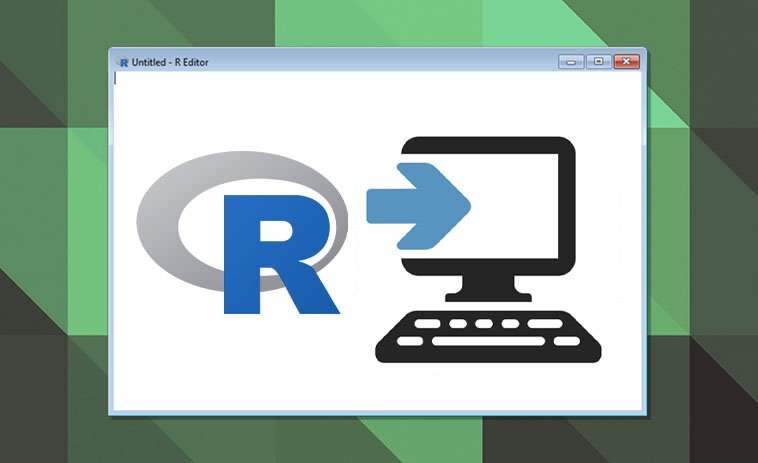



Um Comentário
Deixe uma respostaOne Ping
Pingback:R na Prática – Parte 1 – Elementos de Programação em Linguagem R - GEOKRIGAGEM